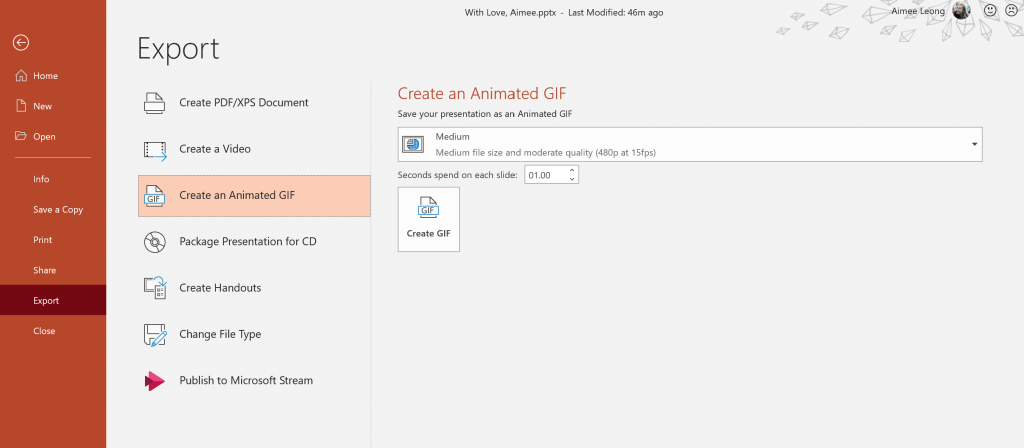Blog
Pengen Pake GIF & Animasi Bergerak buat PowerPoint? Berikut Ini Caranya!
- November 13, 2020
- Posted by: ids
- Category: Articles
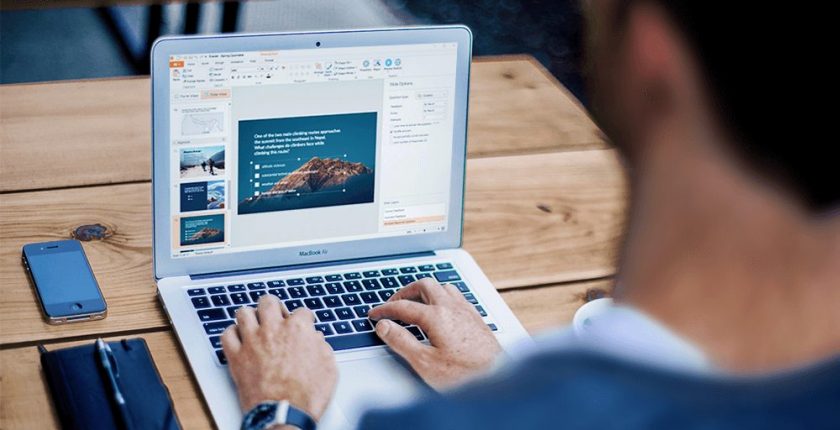
Apakah kamu tahu bahwa PowerPoint memiliki banyak fungsi selain untuk membuat slide presentasi saja? Jika belum, kamu pasti akan terkejut dengan fakta ini: kamu bisa membuat GIF dan animasi bergerak secara langsung tanpa harus susah-susah edit hanya dengan PowerPoint. Ini bisa jadi cara yang paling mudah bagi kamu yang ingin membuat animasi GIF namun tidak tahu bagaimana memulainya. Yuk simak, bagaimana cara kerjanya!
- Buka PowerPoint dan masukkan media (insert media). Kamu bisa membuat tanda tangan email yang unik dan mudah diingat. Kamu bisa menambahkan beberapa stiker dan tulisan seperti dibawah ini:
Kamu juga bisa memasukkan gambar atau foto pilihanmu sendiri, kamu bisa menempatkan satu foto pada setiap slidenya. Untuk mengatur dimensi slidemu, kamu bisa mengaturnya pada menu Slide Size > Design Tab > Slide Size > Custom Slide Size. - Pilih mana pilihan export yang ingin kamu gunakan di menu. Kamu bisa pergi ke File > Export > Create an Animated Gif. dalam menu ini kamu bisa menyesuaikan ukuran dan kualitas dari GIFmu, dan set the second spent pada setiap slidenya.
Tips: jika kamu tidak ingin menyesuaikan pilihan export, kamu bisa menggunakan Save AS pada menu dan pilih Save-as type di bawahnya dan pilih Animated GIF Format atau .gif.
-
Pilih create GIF atau membuat GIF. Explorer window akan terbuka disini, menavigasi kamu untuk memilih dimana kamu ingin mengexport animasimu. Klik save dan PowerPoint akan segera memulai mengekspor slide-mu sebagai animasi GIF!
Mudah bukan? Sangat simple dan tidak membutuhkan banyak usaha. Fitur ini mensupport banyak media mulai dari Slideshow (shapes, text, images, SVG, video, animasi GIFs, 3D models dan masih banyak lagi. Cara yang paling baik untuk mengecek hasil jadi animasi GIF mu sebelum mengekspor nya adalah dengan melihatnya di mode slideshow. Fitur ini bisa digunakan oleh semua pengguna Windows dan Mac. Didapatkan dari Office 365 dan tidak available untuk Office 2019 maupun 2016.
Nah setelah kamu tahu tentang cara membuat animasi GIF super gampang di Powerpoint, pasti kamu sekarang sedang bertanya-tanya tentang apa kelebihannya membuat GIF di sini ya? Ternyata masih banyak lagi kelebihannya. Kelebihannya yang pertama adalah animasi GIF PowerPoint ternyata bisa ditampilkan secara berulang.
Caranya adalah klik drop down yang ada di daftar animasi lalu pilih menu Timing. Kemudian klik repeta dan jika sudah maka selesai! Kemudian ada cara gerak animasi gif yang bisa dikreasikan sendiri. Caranya adalah dengan memaksimalkan menu pengaturan di menu Motion Path. selain memakai template yang sudah ada kamu juga bisa membuat sendiri gerakan animasi yang kamu inginkan dengan cara memilih Custom Path.
Kamu hanya tinggal klik Custom Path lalu klik kiri pada bagian kosong untuk membuat awal gerakan. Kemudian klik pada daerah lain untuk membuat sebuah garis gerak objek, untuk mengakhiri titik Path, kamu bisa menggunakan tombol esc untuk mengakhiri titik path. Setelah yakin GIF buatanmu sudah hampir selesai kamu tinggal klik OK lalu melihat preview dengan menekan tombol kombinasi di keyboard SHIFT+F5 dan simpanlah jika sudah!
Bagaimana sangat mudah kan? Animasi GIF akan sangat memudahkan untuk mempercantik tampilan slide presentasimu. Tidak hanya itu kamu juga bisa mengoleksi atau membuat meme karya dirimu sendiri yang nantinya bisa digunakan dan dibagikan bersama teman di sosial media. Atau diubah menjadi salah satu bentuk GIF sticker whatsapp. Jika kamu ingin tahu lebih banyak tentang bagaimana cara membuat GIF dan animasi yang baik menggunakan tools professional, ini saat yang tepat buat kamu. Yuk kuliah di IDS Education aja, dijamin kamu pasti bisa berubah dari animator amatir menjadi animator profesional!